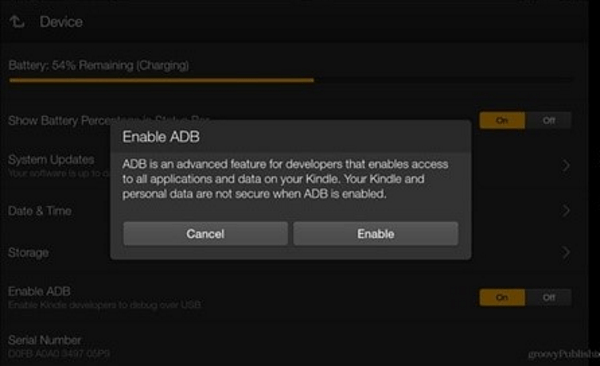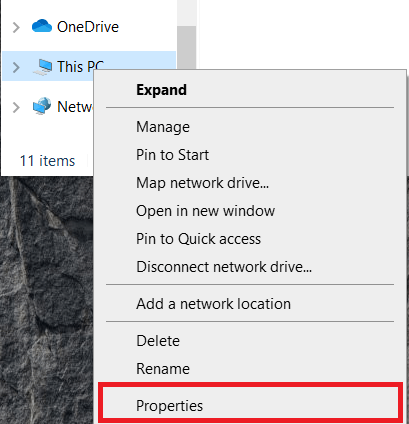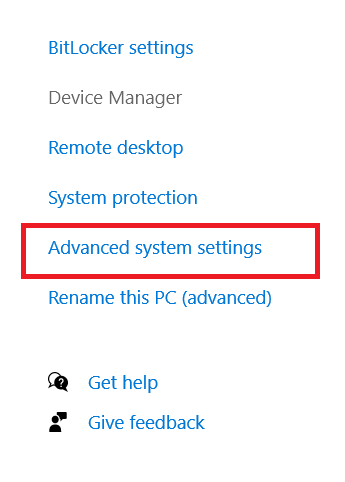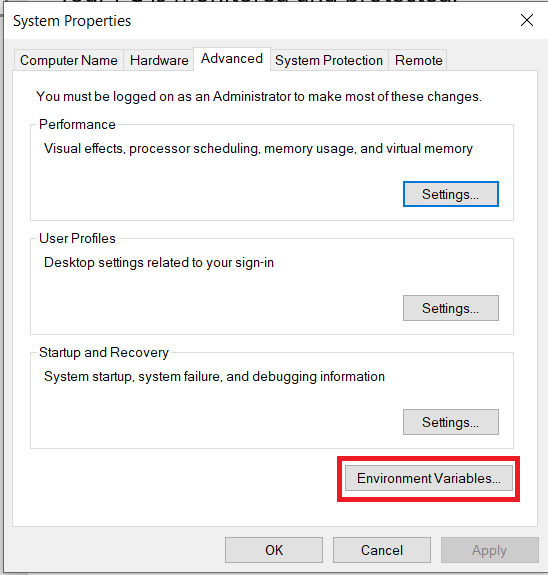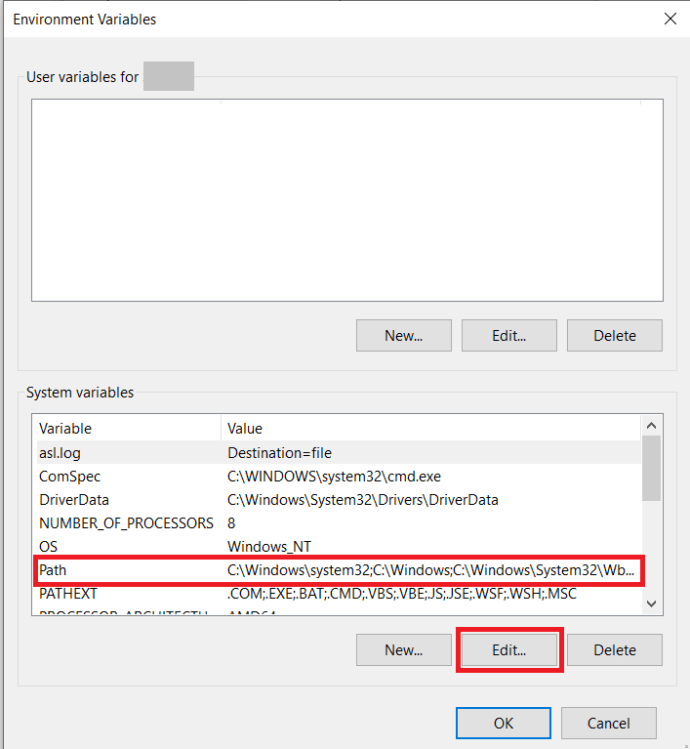Kindle Fire ir satriecošs mazs planšetdators. Tas ir lēts, viegli lietojams, ir saderīgs ar lielāko daļu Android lietotņu, un to lielā mērā subsidē Amazon. Jaunākās versijās pat ir Alexa iespēja. Ja esat jauns īpašnieks un vēlaties pievienot vai noņemt lietojumprogrammas, noņemt bloatware vai vienkārši pielāgot planšetdatoru atbilstoši savām vēlmēm, šeit ir norādīts, kā instalēt un atinstalēt lietotnes ierīcē Kindle Fire.

Visām jaunajām ierīcēm ir bloatware un Kindle Fire. Bloat ir virkne “noderīgas” programmatūras, ko instalējis ražotājs, kuru, viņuprāt, jūs varētu vēlēties izmantot. Patiesībā tā parasti ir bezjēdzīga programmatūra, kas paredzēta citu programmu pārdošanai vai ir tik slikta, ka ir bezjēdzīga. Lai gan ierīcē Kindle Fire nav pietiekami daudz krātuves, noņemot jebkuru lietotni, kas jums vairs nav vajadzīga, planšetdators kļūst par savu.
Kā instalēt lietojumprogrammas ierīcē Kindle Fire
Ir divi veidi, kā instalēt programmas Kindle Fire. Varat izmantot oficiālo Amazon Appstore vai instalēt savu. Es jums parādīšu, kā izdarīt abus. Tā kā Fire OS pamatā ir Android, dažas standarta Android lietotnes labi darbosies jūsu Kindle Fire, pat ja tās nav pieejamas vietnē Amazon.
Lai instalētu lietotnes no Amazon Appstore:
- Apmeklējiet Amazon Appstore savā Kindle Fire.
- Pārlūkojiet lietotni un iegādājieties vai atlasiet Saņemiet tūlīt.
- Atlasiet lietotni savā sākumlapā vai no iekšpuses Manas lietotnes savā Kindle Fire.
Pārlūkojot lietotni, jūs varat redzēt Pērc tagad ja lietotne maksā naudu, Saņemiet tūlīt ja lietotne ir bezmaksas, vai Lejupielādēt ja esat jau iegādājies lietotni. Viņi visi dara to pašu, lejupielādē lietotni savā ierīcē un instalē to.
Lai ielādētu Google Play lietotnes savā Kindle Fire, jums būs nepieciešami daži programmatūras rīki, ADB (Android Debug Bridge) un Supertool. Šīs apmācības labad tie tika instalēti Windows datorā, tāpēc mēs aprakstīsim šo metodi šeit. Ir pieejamas arī Mac un Linux versijas.
Lai izmantotu pakalpojumu Google Play, lai instalētu lietotnes ierīcē Kindle Fire:
- Atveriet savu Kindle Fire un atlasiet Iestatījumi.
- Tagad atlasiet Drošība.
- Pārslēgt Lietojumprogrammas no nezināmiem avotiem uz tālāk.
- Pēc tam atlasiet Ierīces opcijas no izvēlnes Iestatījumi.
- Krāns Sērijas numurs 7 reizes, lai iespējotu Izstrādātāja režīms.
- Izvēlieties Iespējot ADB jaunajā opcijā, kas parādās zem Sērijas numurs.
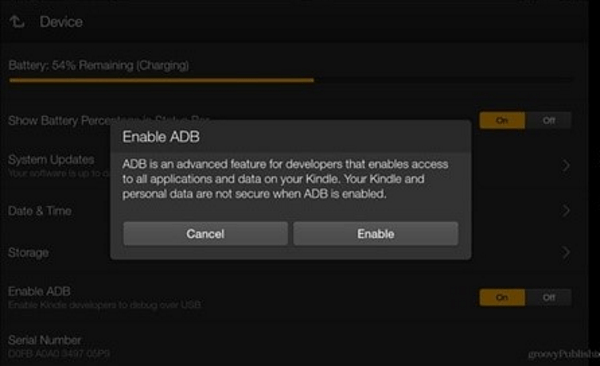
- Lejupielādējiet ADB no šejienes, pēc tam izpakojiet un ievietojiet mapi kaut kur datorā.
- Tagad ar peles labo pogu noklikšķiniet uz Šis dators un atlasiet Īpašības.
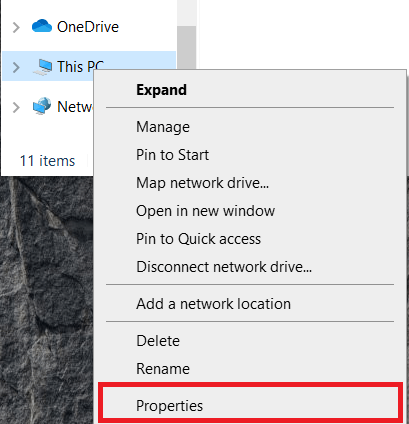
- Izvēlieties Papildu sistēmas iestatījumi no izvēlnes labajā pusē.
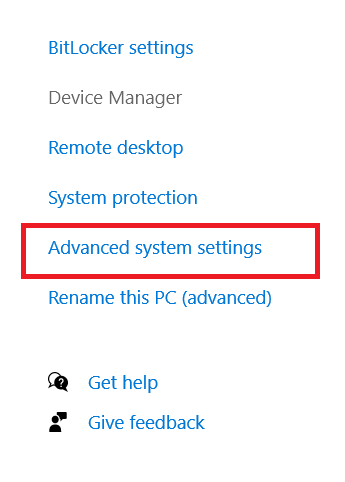
- Izvēlieties Vides mainīgie… parādītā loga apakšā.
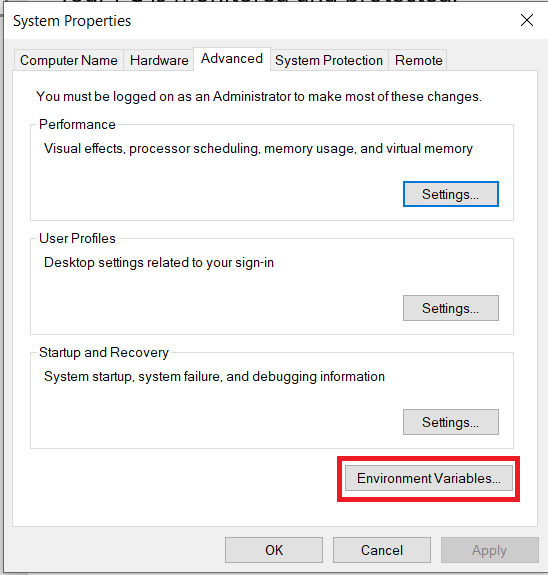
- Tālāk atlasiet Ceļš iekšā Sistēmas mainīgie un pēc tam atlasiet Rediģēt.
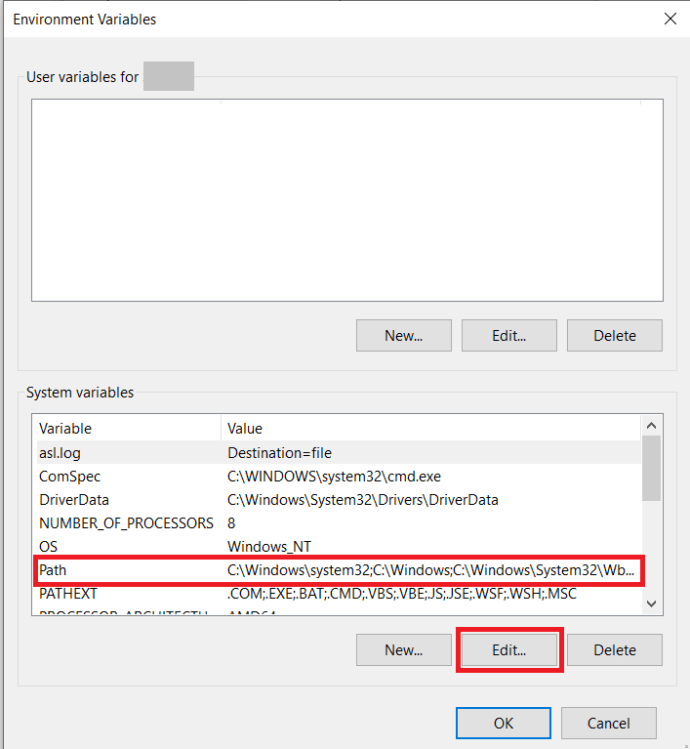
- No šejienes atlasiet Jauns un ielīmējiet pilnu mapes ceļu, kur ievietojāt izspiesto ADB mapi. Piemēram, “C:ADB”.

- Pēc tam savienojiet savu Kindle Fire ar datoru, izmantojot USB kabeli.
- Lejupielādējiet Supertool no šejienes.
- Izvelciet SuperTool.zip faila saturu savā datora mapē.
- Palaidiet sērijveida failu ar nosaukumu “1-Install-Play-Store” mapē SuperTool.
- 1. veids par ADB draivera instalēšana parādītajā izvēlnē un nospiediet Ievadiet.
- 2. veids par ADB vadītāja pārbaude un sit Ievadiet lai pārliecinātos, ka ADB darbojas.
- 2. veids par Instalējiet Google Play veikalu un noņemiet reklāmas no bloķēšanas ekrāna.
- Ierakstiet 3 uz Bloķējiet OTA atjauninājumus no Amazon. Tas pārtrauks Amazon pārrakstīt jūsu jaunos iestatījumus.
- Restartējiet savu Kindle Fire.
Pēc palaišanas varat pāriet uz pakalpojumu Google Play no sava Kindle Fire. Pirmoreiz to atverot vai lejupielādējot pirmo lietotni, jums tiks piedāvāts instalēt Google Play pakalpojumus. Tas būs jādara, lai viss darbotos.

Kā atinstalēt programmas no Kindle Fire
Lai atinstalētu lietotnes, vienkārši tās ir jāatlasa un jānoņem no ierīces.
- Atveriet savu Kindle Fire un atlasiet lietotni.
- Nospiediet un turiet lietotnes ikonu, līdz tiek parādīts uznirstošais logs.
- Izvēlieties Noņemt no Device, lai atinstalētu.
- Apstipriniet savu izvēli, atlasot labi.
Ja vēlaties noņemt bloatware no sava Kindle Fire, mums vēlreiz jāizmanto ADB.
- Savienojiet savu Kindle Fire ar datoru, izmantojot USB.
- Atveriet programmu Windows Explorer mapē, kurā instalējāt ADB.
- Turiet Shift un ar peles labo pogu noklikšķiniet uz jebkuras tukšas vietas šajā mapē.
- Izvēlieties Šeit atveriet komandrindas logus.
- ierakstiet "adb ierīces’ un sit Ievadiet lai pārbaudītu savienojamību. Jūsu planšetdatoram vajadzētu parādīties sarakstā.
Kamēr jūsu Kindle Fire parādās šajā sarakstā, tagad varat noņemt uzpūšanos. Tālāk ir norādīts instalēto lietojumprogrammu saraksts, kuras, iespējams, vēlēsities noņemt. Jums būs jāievada vai jāielīmē katra rinda atsevišķi un jānospiež Ievadiet pēc katra, lai tas darbotos. Jūs varat izvēlēties un izvēlēties, kuru noņemt atbilstoši savām vajadzībām.
- adb shell pm atinstalēt -k –user 0 com.amazon.parentalcontrols
- adb shell pm atinstalēt -k –user 0 com.amazon.kindle.kso
- adb shell pm atinstalēt -k –user 0 com.android.calendar
- adb shell pm atinstalēt -k –user 0 com.amazon.photos
- adb shell pm atinstalēt -k –user 0 com.amazon.kindle
- adb shell pm atinstalēt -k –user 0 com.android.email
- adb shell pm atinstalēt -k –user 0 com.android.music
- adb shell pm atinstalēt -k –user 0 com.goodreads.kindle
- adb shell pm atinstalēt -k –user 0 com.amazon.kindle.personal_video
- adb shell pm atinstalēt -k –user 0 com.amazon.geo.client.maps
- adb shell pm atinstalēt -k –user 0 com.amazon.cloud9.systembrowserprovider
- adb shell pm atinstalēt -k –user 0 com.amazon.cloud9
- adb shell pm atinstalēt -k –user 0 com.amazon.csapp
- adb shell pm atinstalēt -k –user 0 com.amazon.weather
- adb shell pm atinstalēt -k –user 0 com.amazon.ags.app
- adb shell pm atinstalēt -k –user 0 com.amazon.h2settingsfortablet
- adb shell pm atinstalēt -k –user 0 com.android.contacts
- adb shell pm atinstalēt -k –user 0 amazon.alexa.tablet
- adb shell pm atinstalēt -k –user 0 com.amazon.kindle.kso
- adb apvalks pm atinstalēt -k –user 0 com.audible.application.kindle
- adb shell pm atinstalēt -k –user 0 com.amazon.mp3
- adb shell pm atinstalēt -k –user 0 com.amazon.tahoe
- adb shell pm atinstalēt -k –user 0 com.amazon.photos.importer
- adb shell pm atinstalēt -k –user 0 com.amazon.zico
- adb shell pm atinstalēt -k –user 0 com.amazon.dee.app
Atcerieties ierakstīt vai ielīmēt katru rindiņu atsevišķi un nospiediet Ievadiet katru reizi, lai tie darbotos.
Piezīme: Lietotāja priekšā ir dubultā domuzīme – – bez atstarpēm. Šajā vietnē izmantotais fonts pārvērš to par garu svītru, kas ir radījis zināmu neskaidrību. Turklāt, ja iepriekš minētā komanda nedarbojas, izmēģiniet to bez -k opciju. Lietotāji ir ziņojuši par panākumiem ar un bez tā.
Lietotnes un Kindle Fire
Tas ir veids, kā instalēt un atinstalēt programmas Kindle Fire. Tagad jūs zināt, kā pievienot lietotnes, izmantojot Amazon Appstore un Google Play veikalu. Jūs arī zināt, kā noņemt lietotnes — gan parastās, gan iebūvētās Amazon. Es ceru, ka tas palīdz!
Vai varējāt instalēt vai izdzēst vēlamās lietotnes? Vai jūsu Kindle Fire iekļautās bloatware kļūst pārāk daudz? Dalieties pieredzē tālāk.